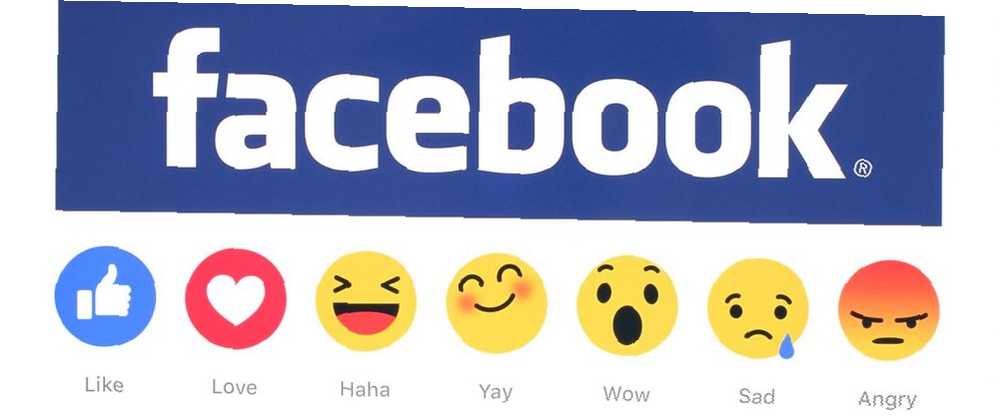
Owen Little
0
4322
751
Symbole Facebooka nie są łatwe do zdobycia, szczególnie dla początkujących. Sama liczba może sprawić, że Facebook będzie mylący dla nowych użytkowników.
Mając to na uwadze, w tym artykule przyjrzymy się znaczeniu wszystkich symboli Facebooka. Od zbyt oczywistych po dziwne i niejasne. To jest krótki przewodnik po symbolach na Facebooku.
Proste symbole na Facebooku
Oto niektóre z bardziej popularnych ikon, które rozpoznaje większość osób regularnie korzystających z Facebooka.
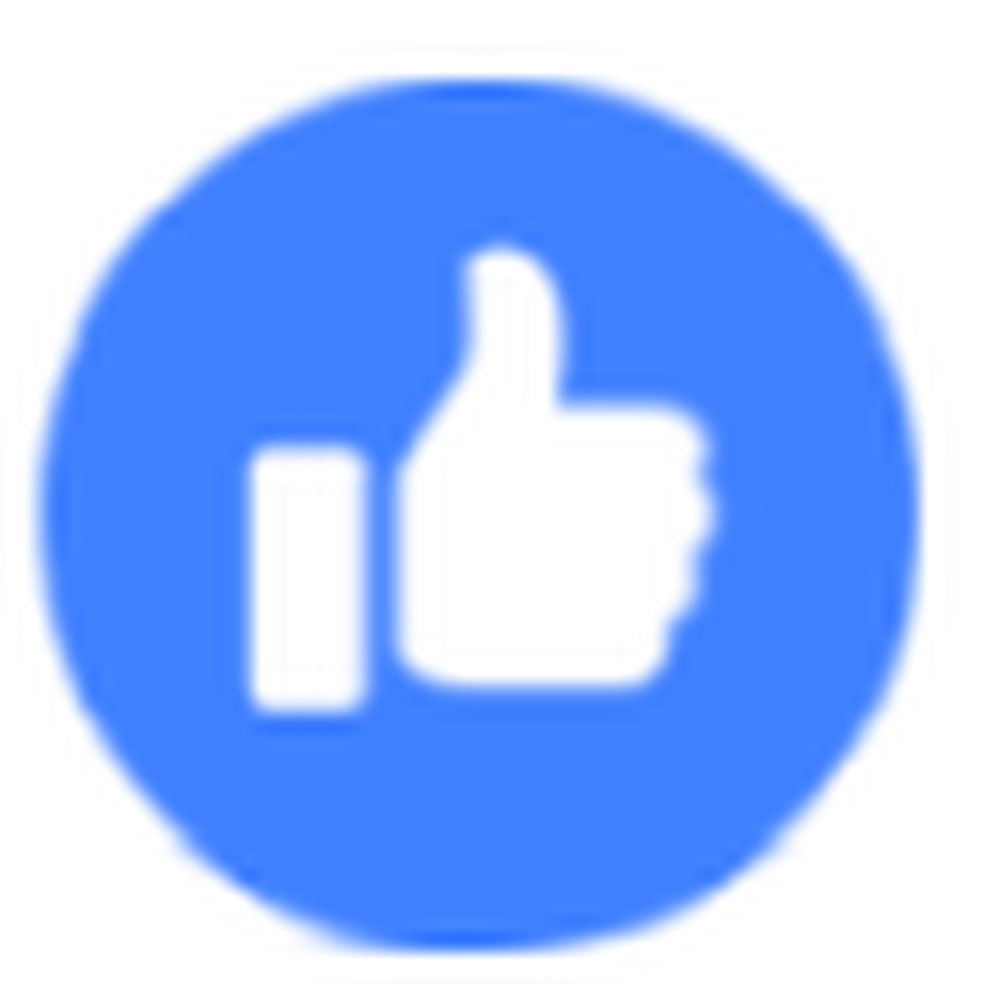 Jednym z najbardziej rozpoznawalnych obrazów, które są podstawą marki Facebook, jest słynny “Lubić” Ikona. Możesz polubić aktualizację statusu, wycenę, link, obraz lub cokolwiek innego. Wystarczy kliknąć ten obraz i poinformować wszystkich.
Jednym z najbardziej rozpoznawalnych obrazów, które są podstawą marki Facebook, jest słynny “Lubić” Ikona. Możesz polubić aktualizację statusu, wycenę, link, obraz lub cokolwiek innego. Wystarczy kliknąć ten obraz i poinformować wszystkich. U góry strony głównej Facebooka znajdują się trzy ciemne ikony. Obraz dzwonka przedstawia listę powiadomień o najnowszych aktualizacjach twoich znajomych, a także ulubione strony i grupy.
U góry strony głównej Facebooka znajdują się trzy ciemne ikony. Obraz dzwonka przedstawia listę powiadomień o najnowszych aktualizacjach twoich znajomych, a także ulubione strony i grupy.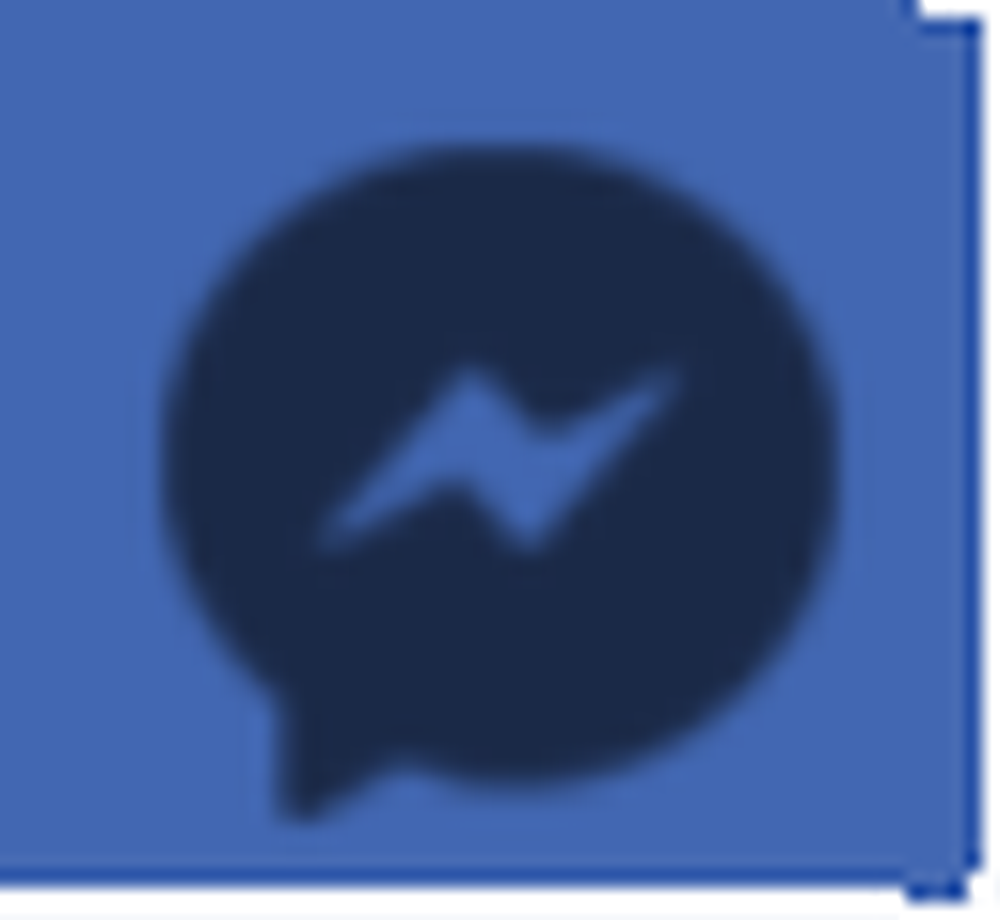 Kliknij tę małą ikonę bąbelka rozmowy, a zobaczysz menu rozwijane z najnowszymi otrzymanymi wiadomościami na Facebooku.
Kliknij tę małą ikonę bąbelka rozmowy, a zobaczysz menu rozwijane z najnowszymi otrzymanymi wiadomościami na Facebooku. Ostatni obraz u góry strony głównej to ikona zaproszenia do znajomych. Kliknij na to, a jeśli masz jakieś nowe zaproszenia do znajomych, pojawią się one w rozwijanym polu.
Ostatni obraz u góry strony głównej to ikona zaproszenia do znajomych. Kliknij na to, a jeśli masz jakieś nowe zaproszenia do znajomych, pojawią się one w rozwijanym polu.
Poza powyższymi ikonami inne najpopularniejsze ikony, które zobaczysz na Facebooku, to te, które wyświetlają się podczas tworzenia nowych postów.
Pod polem edycyjnym zobaczysz różnorodne symbole. Domyślnie zobaczysz ikonę, aby dodać zdjęcie lub film do posta, ikonę, aby oznaczyć (wspomnieć) znajomych w poście, lub dodać uczucia lub bieżący tag aktywności do postu.
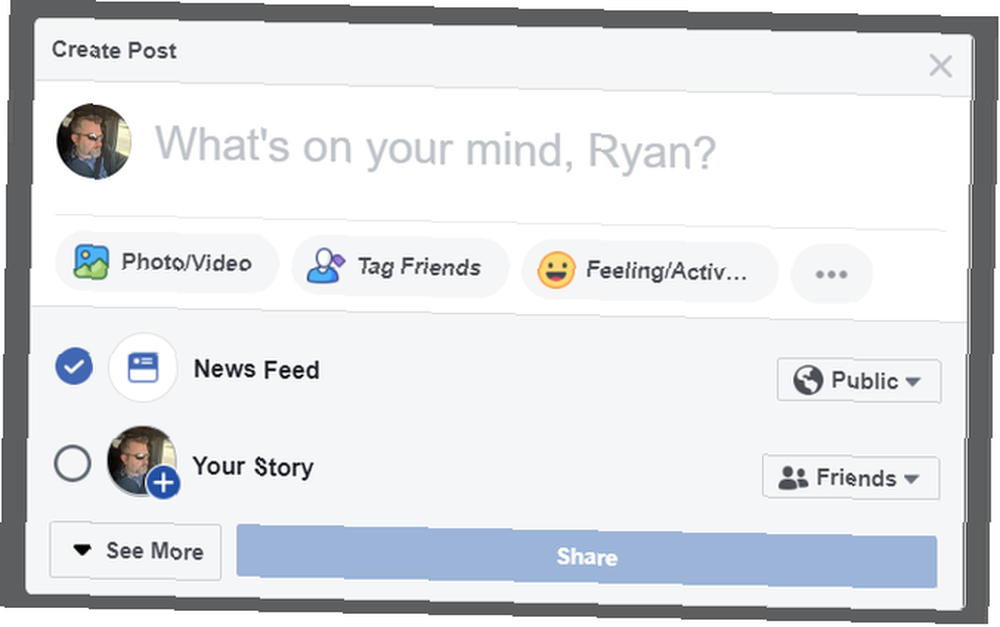
Poniżej zobaczysz wiele innych ikon do aktualizacji ustawień postów.
Po lewej stronie zobaczysz ikonę Kanał wiadomości, aby publikować bezpośrednio na ścianie, oraz ikonę Twoja historia, aby dodać post do osi czasu historii. Po prawej stronie zobaczysz ustawienia prywatności, aby ustawić prywatność swojego kanału wiadomości lub swojej historii na Publiczny lub Znajomi.
Symbole na Facebooku w celu ulepszenia postów
Jeśli klikniesz Zobacz więcej, zobaczysz wszystkie inne elementy, które możesz dodać do swojego postu.
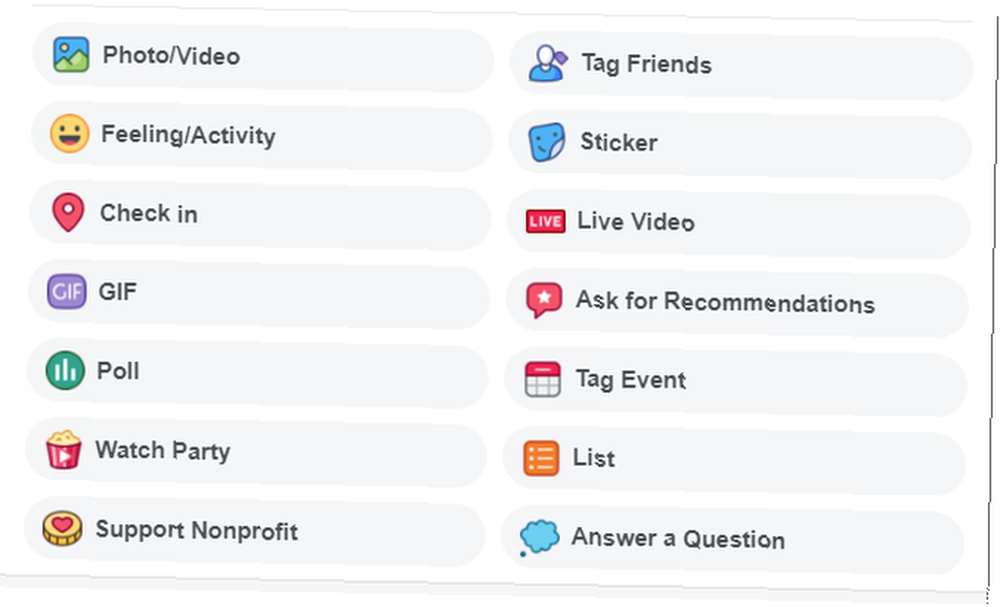
To duża partia ikon, ale robią dokładnie to, czego się od nich oczekuje.
Począwszy od lewego górnego rogu:
- Zdjęcie / wideo: Dodaj zdjęcie lub film do swojego postu.
- Uczucie / aktywność: Oznacz swój wpis swoim samopoczuciem lub aktywnością.
- Zameldować się: Oznacz post za pomocą lokalizacji, w której się znajdujesz.
- GIF: Dodaj zabawny GIF do swojego postu.
- Głosowanie: Sonduj swoją rodzinę i znajomych na dowolny temat.
- Oglądaj imprezę: Oglądaj na żywo lub nagrane wideo ze znajomymi.
- Wsparcie dla organizacji non-profit: Zachęcaj znajomych do udziału w swojej ulubionej organizacji non-profit.
- Oznacz znajomych: Oznacz (dodaj) swoich znajomych w swoim poście.
- Naklejka: Dodaj do posta jedną z wielu zabawnych naklejek na Facebooku.
- Wideo na żywo: Wejdź na żywo na Facebooku Jak korzystać z Facebooka Live Jak korzystać z Facebooka Live Jeśli chcesz wiedzieć, jak korzystać z Facebooka Live, ale nie wiesz od czego zacząć, ten przewodnik wprowadzający jest dla Ciebie. i przesyłaj strumieniowo to, co teraz robisz, do wszystkich swoich znajomych.
- Zapytaj o rekomendacje: Uzyskaj rekomendacje na Facebooku Ukryte rekomendacje na Facebooku są niesamowite Ukryte rekomendacje na Facebooku są niesamowite Funkcja rekomendacji na Facebooku to świetny sposób na uzyskanie porady od znajomych. Oto wszystko, co musisz wiedzieć o tworzeniu rekomendacji i odpowiadaniu na nie. od twoich przyjaciół.
- Oznacz zdarzenie: Jeśli bierzesz udział w wydarzeniu na Facebooku, oznacz go postem i powiadom wszystkich.
- Lista: Wstaw szybką listę czegokolwiek do swojego postu.
- Odpowiedz na pytanie: Odpowiedz na losowe pytanie, aby rozpocząć zabawną rozmowę ze znajomymi.
Nawiasem mówiąc, jeśli chcesz zobaczyć największy zbiór symboli Facebooka w dowolnym miejscu, podczas edytowania lub tworzenia posta, po prostu kliknij “emoji” twarz w prawym dolnym rogu pola edycji.
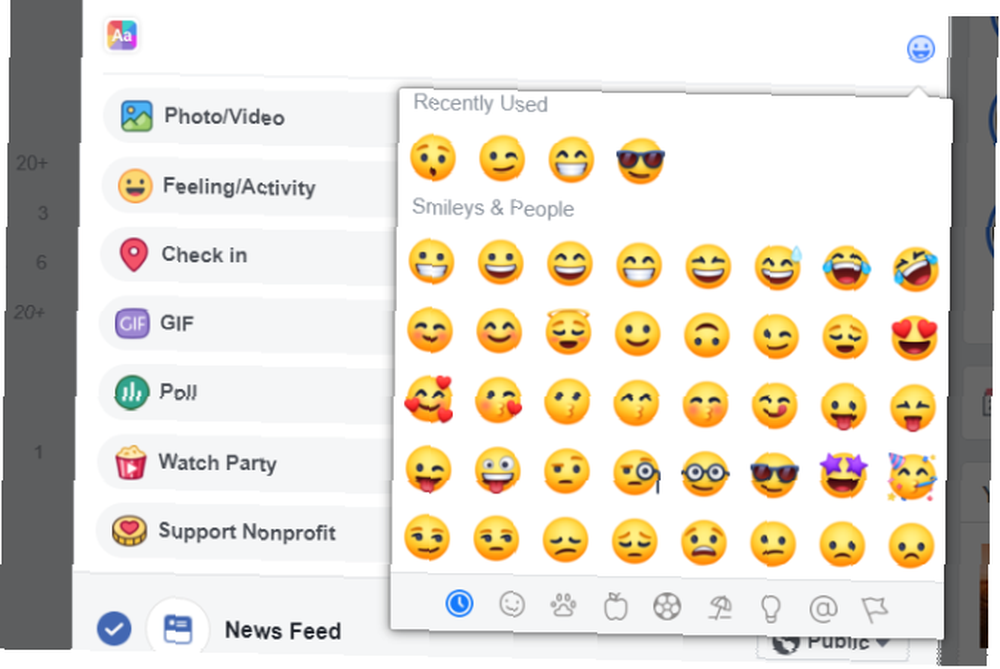
Tutaj znajdziesz dużą listę emoji dostępnych do użycia. Jak widać z rzędu innych ikon, można znaleźć strony i strony emoji. Znajdziesz wszystko, od zwierząt i elektroniki po sport i flagi.
Zarządzanie innymi postami na Facebooku
Ostatnie kilka najczęściej używanych ikon to te, które pojawiają się obok postów, po kliknięciu strzałki w dół w prawym górnym rogu okna posta.
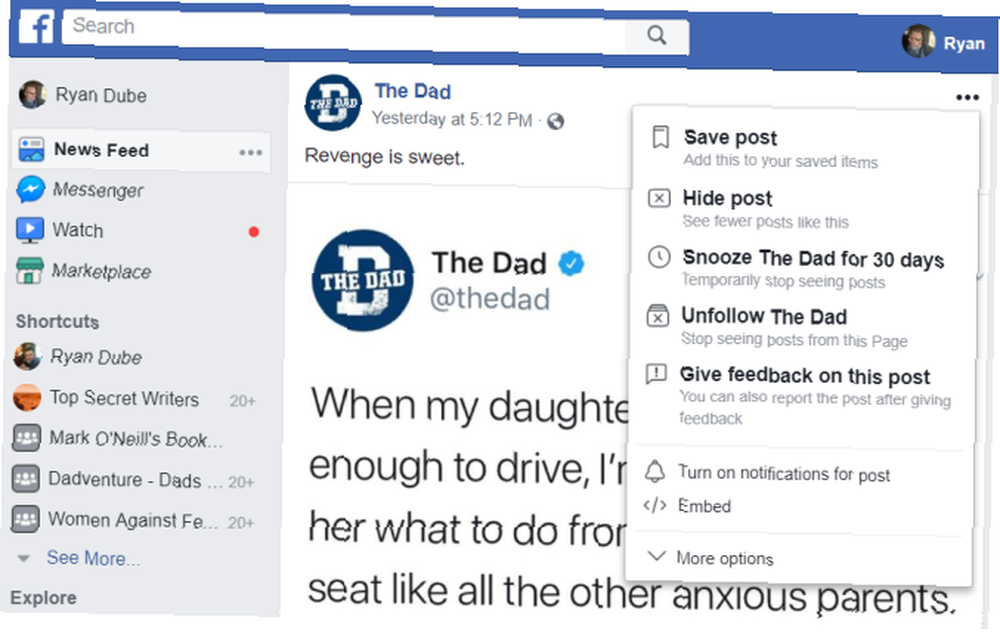
To okno pojawia się z różnymi opcjami w zależności od tego, gdzie jest post i kto go opublikował. W powyższym przykładzie post został opublikowany przez kogoś innego i pojawia się na mojej osi czasu.
- Zakładka (Zapisz post): Zapisuje post na liście zapisanych elementów.
- Pudełko z X (Ukryj post): Informuje algorytm Facebooka, że nie podoba ci się ten post, lub inne podobne posty.
- Ikona zegara (drzemka): Pozwala wyciszyć dowolny post od osoby, grupy lub strony na czas określony.
- Komentarz z wykrzyknikiem (Prześlij opinię na temat tego postu): Z dowolnego powodu zgłoś post na Facebooku.
Niektóre inne rzeczy, które możesz zrobić z poszczególnymi postami, to włączanie powiadomień o komentarzach (ikona Bell) lub osadzanie postu za pomocą kodu do umieszczenia na stronie (ikona znacznika końcowego HTML).
Zarządzanie własnymi postami na Facebooku
Jeśli klikniesz strzałkę w dół w prawym górnym rogu jednego z własnych postów, będziesz mieć o wiele więcej opcji.
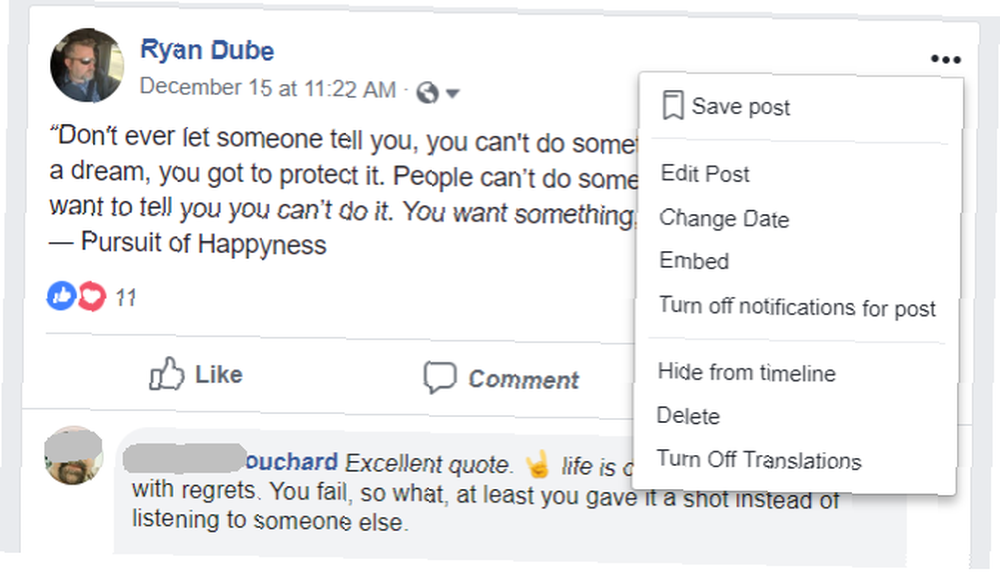
Te opcje pozwalają w jakiś sposób zmienić post, zapisać go lub włączyć powiadomienia, a nawet całkowicie go usunąć.
Tuż nad postem obok Twojego imienia i nazwiska zobaczysz ikonę dwóch osób lub kuli ziemskiej. Kliknij strzałkę, a zobaczysz kolejne okno, takie jak to poniżej.
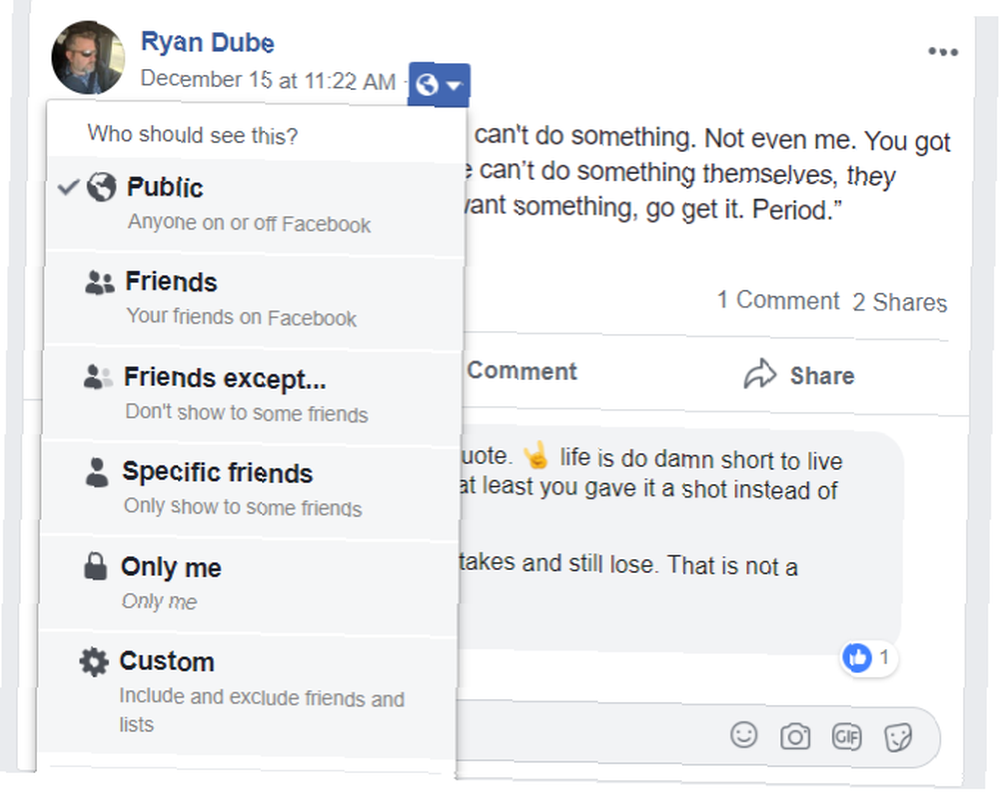
Jest to ważna lista rozwijana, ponieważ pozwala ustawić poziom prywatności swoich postów. Aby uzyskać więcej pomocy na temat zabezpieczania sieci społecznościowych, zapoznaj się z naszym przewodnikiem na temat prywatności na Facebooku Kompletny przewodnik na temat prywatności na Facebooku Kompletny przewodnik na temat prywatności na Facebooku Prywatność na Facebooku to złożona bestia. Wiele ważnych ustawień jest niewidocznych. Oto pełne spojrzenie na wszystkie ustawienia prywatności na Facebooku, o których musisz wiedzieć. .
Jest to coś, na co zbyt mało ludzi zwraca uwagę, ale może to oznaczać różnicę między rzeczami widzianymi tylko przez rodzinę i przyjaciół lub przez cały internet.
Co oznaczają te ikony??
- Globus (publiczny): Udostępnij swój post każdemu w Internecie (używaj go ostrożnie!)
- Dwie osoby (oprócz przyjaciół): Zablokuj określonym znajomym, aby nie widzieli Twojego wpisu.
- Jedna osoba (konkretni przyjaciele): Pokaż swój post w kanale tylko dla niektórych znajomych.
- Zablokuj (tylko ja): Tylko Ty możesz zobaczyć post. Przydatny do publikowania ważnych notatek.
- Sprzęt (niestandardowy): Dodaj lub usuń znajomych lub listy znajomych, którzy mogą zobaczyć post.
Jak widać, bardzo łatwo jest dostosować prywatność każdego posta na Facebooku.
Inne symbole na Facebooku
Kolejna partia symboli na Facebooku będzie dobrze znana zwykłym użytkownikom Facebooka, ale nie tak rozpoznawalna dla nowych użytkowników.
Jeśli klikniesz kartę Strona główna, pod swoim nazwiskiem zobaczysz cztery ikony na lewym pasku nawigacji.
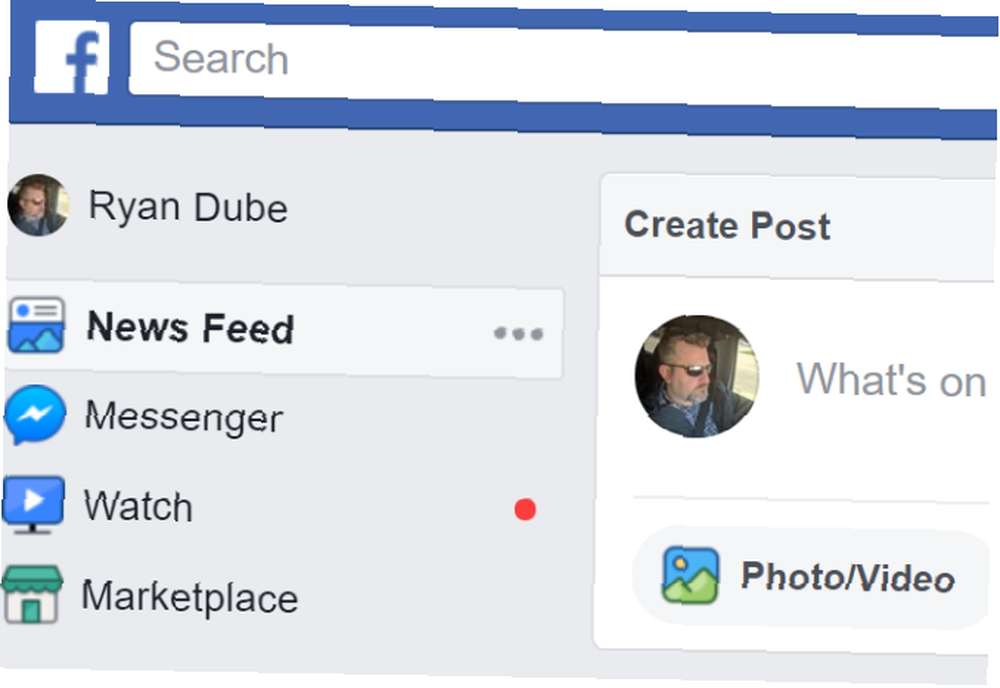
Są to główne obszary nawigacji Facebooka.
- Kanał wiadomości: Jest to często aktualizowany kanał postów znajomych, który codziennie przeglądasz.
- Posłaniec: Przenosi Cię do obszaru czatu na Facebooku, gdzie możesz czatować ze znajomymi.
- Zegarek: Przejdź do strony przesyłania strumieniowego wideo na Facebooku.
- Rynek: Odwiedź lokalny rynek na Facebooku, aby kupować i sprzedawać towary.
Jeśli przewiniesz dalej stronę główną, zobaczysz Badać obszar na lewym pasku nawigacji. Jest tu wiele niezwykłych ikon.
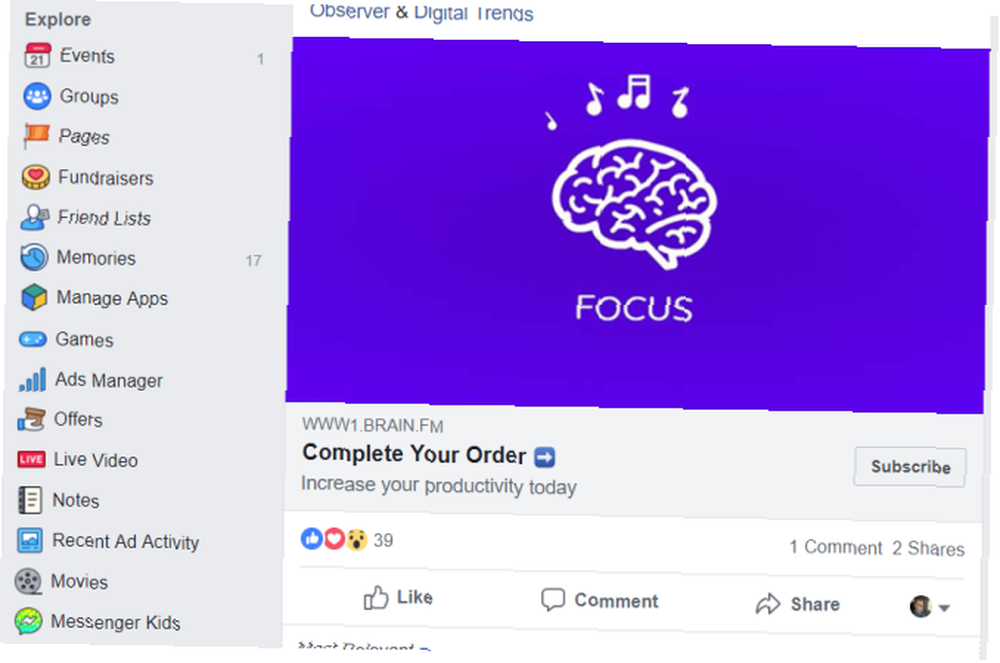
Są to obszary Facebooka, które nie wszystkie są często odwiedzane przez większość użytkowników Facebooka. W rzeczywistości wiele osób nawet o nich nie wie.
W tym okienku nawigacji znajdują się następujące symbole na Facebooku:
- Wydarzenia: Twórz wydarzenia na Facebooku Jak tworzyć wydarzenia na Facebooku Jak tworzyć wydarzenia na Facebooku Facebook ułatwia wysyłanie wielkich podmuchów, aby poinformować ludzi, że są zaproszeni na twoje wydarzenia. lub odkryj zaplanowane w Twojej okolicy.
- Grupy: Publiczne lub prywatne grupy innych użytkowników Facebooka, którzy dzielą twoje zainteresowania.
- Strony: Strony na Facebooku poświęcone firmie lub osobie publicznej.
- Fundraisers: Utwórz lub wypromuj zbiórkę pieniędzy dla swoich znajomych, do których możesz się przyczynić.
- Listy znajomych: Twórz listy, aby organizować grupy przyjaciół, z którymi możesz udostępniać posty.
- Wspomnienia: Przejrzyj i opublikuj aktualizacje Facebooka sprzed wielu lat.
- Zarządzać aplikacjami: To tutaj programiści mogą tworzyć i zarządzać aplikacjami integrującymi się z Facebookiem.
- Gry: Graj w gry na Facebooku ze znajomymi.
- Menedżer reklam: Kup lub zarządzaj swoimi reklamami na Facebooku.
- Oferuje: Znajdź specjalne rabaty i promocje.
- Wideo na żywo: Sprawdź najnowsze filmy na Facebooku publikowane przez użytkowników Facebooka. Zobacz nasz przewodnik na temat oglądania Facebooka na żywo Jak oglądać Facebooka na żywo na komputerach i urządzeniach mobilnych Jak oglądać Facebooka na żywo na komputerach i urządzeniach mobilnych W tym artykule wyjaśnimy, jak oglądać filmy z Facebooka na żywo na komputerach i urządzeniach mobilnych. o pomoc.
- Uwagi: Napisz pełnometrażowe posty (takie jak posty na blogu) i zobacz, co napisali znajomi.
- Ostatnia aktywność reklamowa: Zobacz wszystkie reklamy, które kliknąłeś lub oglądałeś ostatnio.
- Kino: Zobacz godziny seansów dla filmów w pobliżu i kup bilety bez opłat.
- Messenger Kids: Specjalny obszar przesyłania wiadomości dla dzieci z wbudowanymi funkcjami kontroli rodzicielskiej.
Jeśli przewiniesz w dół, zobaczysz jeszcze więcej symboli na Facebooku.

W tym obszarze możesz odkryć dowolny z następujących obszarów Facebooka:
- Ratusz: Znajdź i obserwuj wybranych urzędników.
- Odkryj ludzi: Przeglądaj profile osób, które możesz znać.
- Oferty pracy: Znajdź lokalne firmy, które zatrudniają i ubiegają się o pracę.
- Zapisano: Zobacz zapisane posty i uporządkuj je w kolekcje.
- Kupuj i sprzedawaj grupy: Wszystkie lokalne grupy kupują i sprzedają zorganizowane w jednym miejscu.
- Gry wideo: Przeglądaj i oglądaj graczy, którzy transmitują na żywo swoją rozgrywkę.
- Reakcja kryzysowa: Otrzymuj powiadomienia o aktywnym kryzysie i sprawdź, czy znajomi mają się dobrze.
- Przetrwać: Sprawdź swoją lokalną prognozę pogody.
- Oculus: Przeczytaj najnowsze wiadomości z wirtualnej rzeczywistości.
Nie zdawałem sobie sprawy, że możesz wiele zrobić na Facebooku?
Gdy zaczniesz uczyć się wszystkiego, co oznaczają wszystkie różne symbole Facebooka, jasne jest, że Facebook jest przydatny nie tylko do przewijania strumienia wiadomości i publikowania aktualizacji statusu.
Innym świetnym sposobem na sprawdzenie wszystkiego, co jest dostępne na Facebooku, jest po prostu rozpoczęcie wyszukiwania. Można to zrobić na wiele różnych sposobów. Świetnym miejscem na początek jest nasz prosty przewodnik wypełniony wskazówkami dotyczącymi wyszukiwania na Facebooku. 7 porad dotyczących wyszukiwania na Facebooku, aby znaleźć to, czego szukasz. 7 porad dotyczących wyszukiwania na Facebooku, aby znaleźć to, czego szukasz. trzeba wiedzieć, że może być trudne. Oto najlepsze wskazówki dotyczące wyszukiwania na Facebooku, z których należy skorzystać. .











